U盘重装系统,黑鲨U盘重装win7详解
 2019/05/07
2019/05/07
 2832
2832
U盘重装系统对于大家来说已经并不陌生,当系统崩溃时,无法正常进入系统,就需要通过U盘重装的方式来解决。U盘重装系统相对于一键重装系统来说,步骤稍微复杂一些,需要事先制作一个系统启动U盘,有不少用户对于U盘重装的方式还比较不太熟悉,那么接下来小编为大家介绍通过黑鲨装机大师工具来进行U盘重装win7系统的详细步骤,相信看完小编的教程,你一定会有所收获的。

U盘重装前的准备事项:
①、准备好一个8G左右的U盘,将其制作为黑鲨启动U盘;
②、重装系统前,事先备份好原系统盘内的重要文件资料。
黑鲨U盘重装win7系统步骤:
1.重启电脑等待出现开机画面按下启动快捷键,选择u盘启动进入到黑鲨装机大师PE菜单。选择“【02】WindowsPE(新机器)”选项,按下回车键确认。
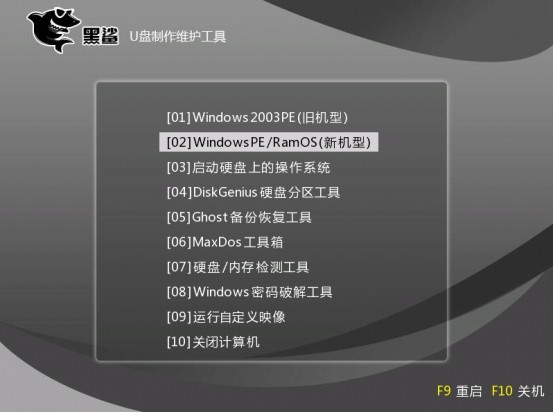
2.进入PE桌面后,会弹出黑鲨PE装机工具,并自动读取到相关镜像,在PE装机工具中将安装win7系统的路径定位到C盘,然后点击【安装系统】。
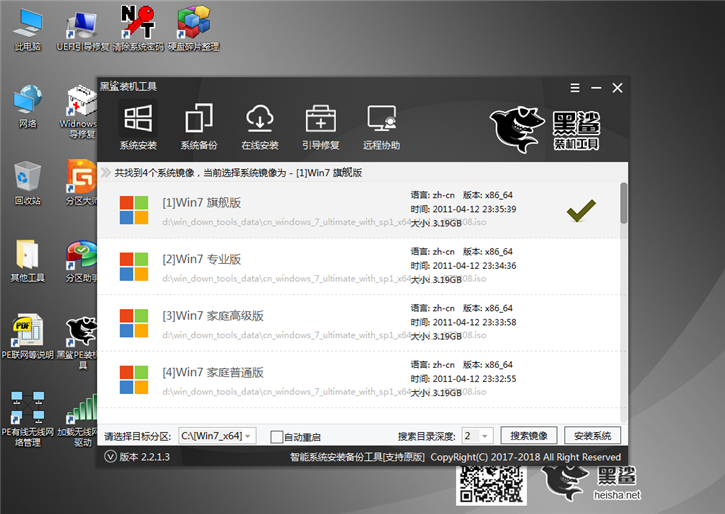
3.接下来软件会自动安装系统,我们只需耐心等待几分钟。完成后,会弹出提示框,提示重启,重启前记得拔出U盘。
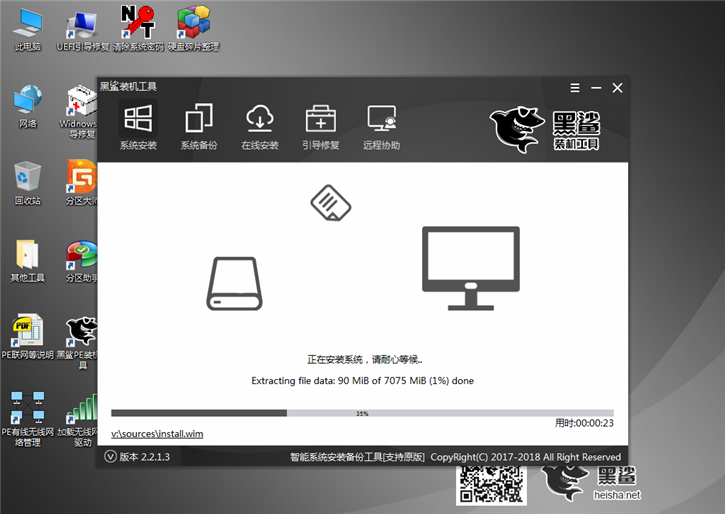
4. 重启后,会进行系统的部署,待部署完成后就可以使用全新的win7系统了。

以上就是小编为大家带来的黑鲨U盘重装win7系统的详细教程了。如果你的电脑也无法正常进入系统中了,那么选择U盘重装系统,是最为方便快速的选择!
